- VMware
- VMware vCenter Server (VCSA), VMware vSphere
- 17 janvier 2025 à 13:34
-

- 1/2
Grâce au commutateur virtuel distribué (vDS), vous pouvez connecter vos machines virtuelles sur des VLANs privés (PVLANs).
Les VLANs privés (PVLANs) permettent de créer des sous-réseaux (des sous-VLANs) dans un VLAN ou un réseau existant.
- Pourquoi utiliser des VLANs privés (PVLANs) ?
- Modes de VLANs privés (PVLANs)
- Créer des VLANs privés (PVLANs)
- Créer des groupes de ports distribués pour utiliser les VLANs privés (PVLANs)
- Connecter les machines virtuelles sur des VLANs privés (PVLANs)
- Test de la connectivité réseau au sein d'un VLAN privé et entre ceux-ci
- Internet inaccessible
1. Pourquoi utiliser des VLANs privés (PVLANs) ?
Par défaut, pour isoler des machines virtuelles, vous devez utiliser des plages d'adresses IP avec des sous-réseaux spécifiques.
Ce qui peut poser problème avec l'IPv4, car vous risquez de tomber à court d'adresses IPs.
Grâce aux VLANs privés (PVLANs), les hébergeurs peuvent plus facilement fournir des machines virtuelles à leurs clients sans risquer de manquer d'adresses IP.
En effet, grâce à un PVLAN en mode "Isolé", vous pouvez fournir la même adresse IP LAN à 2 machines virtuelle sans que cela pose de problème. En effet, 2 machines virtuelles se trouvant dans un même PVLAN en mode isolé ne peuvent pas communiquer entre-elles, mais peuvent accéder au VLAN principal (Promiscuité).
Cela permet aussi de connecter des serveurs entre eux en arrière-plan (tels que des serveurs de bases de données utilisés depuis des serveurs web) et d'exposer uniquement les serveurs frontaux (tels que des serveurs web frontaux) sur le réseau physique pour éviter que les serveurs critiques contenant les données sensibles ne puissent être attaqués depuis le réseau physique voire Internet.
2. Modes de VLANs privés (PVLANs)
Lorsque vous souhaitez créer un VLAN privé (PVLAN), il y a 3 modes disponibles :
- Isolé : les machines virtuelles membres d'un même PVLAN en mode "Isolé" ne peuvent pas communiquer entre-elles.
Elles peuvent communiquer uniquement avec des machines virtuelles se trouvant dans un PVLAN en mode "Promiscuité". - Promiscuité : machines virtuelles membres d'un PVLAN en mode "Promiscuité" peuvent communiquer entre-elles, ainsi qu'avec des machines virtuelles se trouvant dans un PVLAN en mode "Isolé" ou "Communauté".
- Communauté : machines virtuelles membres d'un PVLAN en mode "Communauté" peuvent communiquer entre-elles, ainsi qu'avec des machines virtuelles se trouvant dans un PVLAN en mode "Promiscuité". Par contre, elles ne peuvent pas communiquer avec des machines virtuelles se trouvant dans un PVLAN en mode "Isolé".
Source : VLAN privés - VMware Docs.
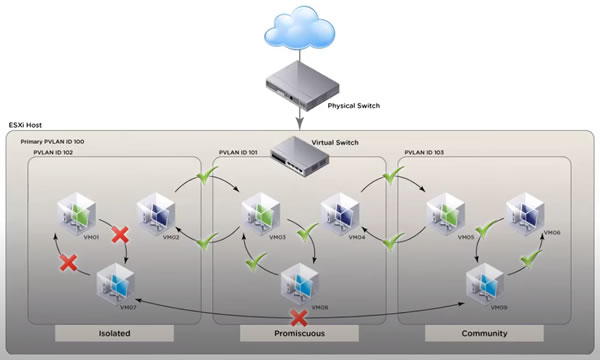
3. Créer des VLANs privés (PVLANs)
Pour créer des VLANs privés (PVLANs) sur votre commutateur virtuel distribué (vDS), sélectionnez votre commutateur virtuel et allez dans : Configurer -> Paramètres -> VLAN privé.
Ensuite, cliquez sur : Modifier.
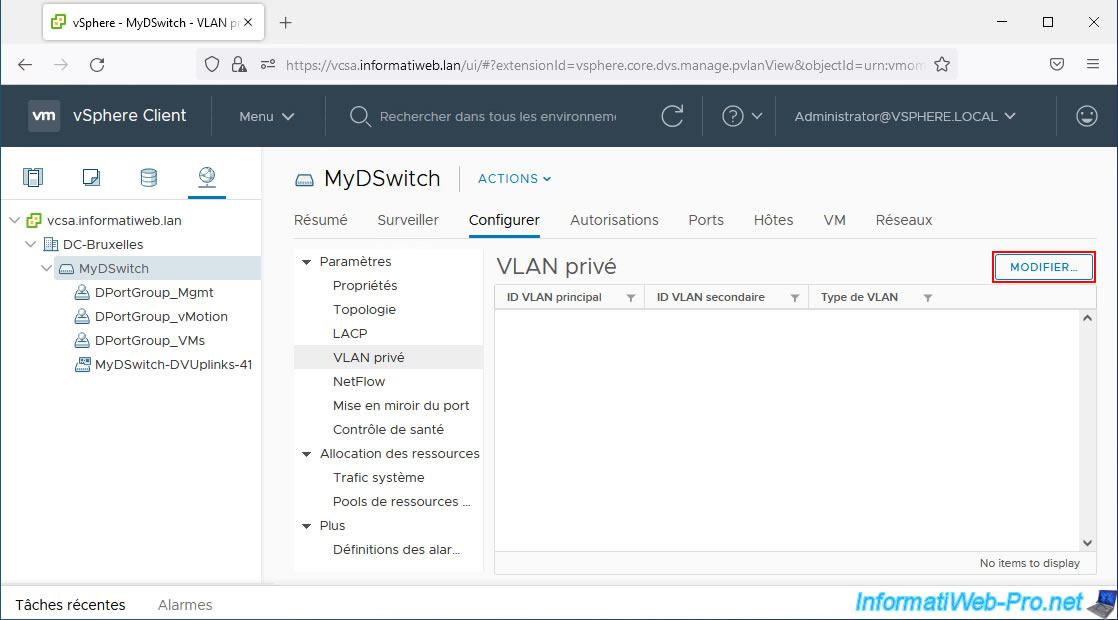
Dans la fenêtre "Modifier les paramètres VLAN privés" qui apparait, cliquez sur l'icône "+".
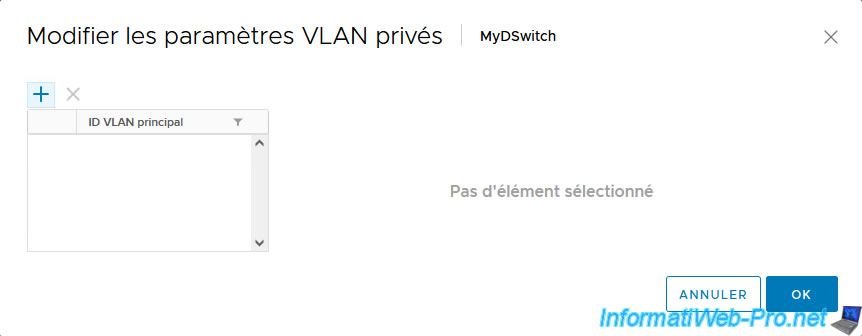
Comme vous pouvez le voir, le 1er VLAN créé sera un VLAN principal et secondaire et son type sera : Promiscuité.
En effet, c'est via ce VLAN que vos machines virtuelles devront passer pour accéder au réseau externe si besoin.
Notez que l'ID de VLAN utilisé sera identique pour le VLAN principal et ce VLAN secondaire en mode "Promiscuité".

Ensuite, cliquez sur l'icône "+" à droite pour ajouter un VLAN secondaire (un VLAN privé).
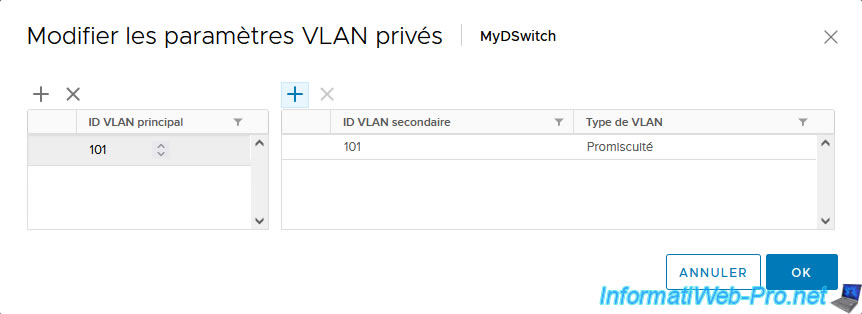
Par défaut, un nouvel ID de VLAN secondaire en incrémentant l'ID précédent de 1.
Dans notre cas, nous allons utiliser un VLAN privé en mode "Isolé".
Note : comme vous pouvez le voir, il ne peut y avoir qu'un VLAN privé en mode "Promiscuité".
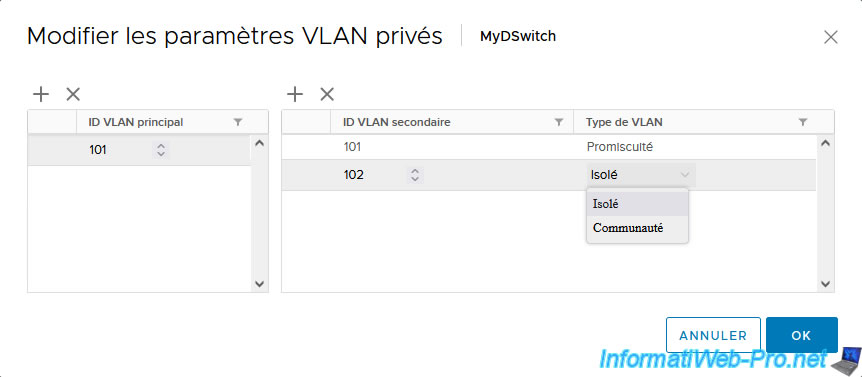
Pour finir, ajoutez un 3ème VLAN privé et choisissez le mode "Communauté".
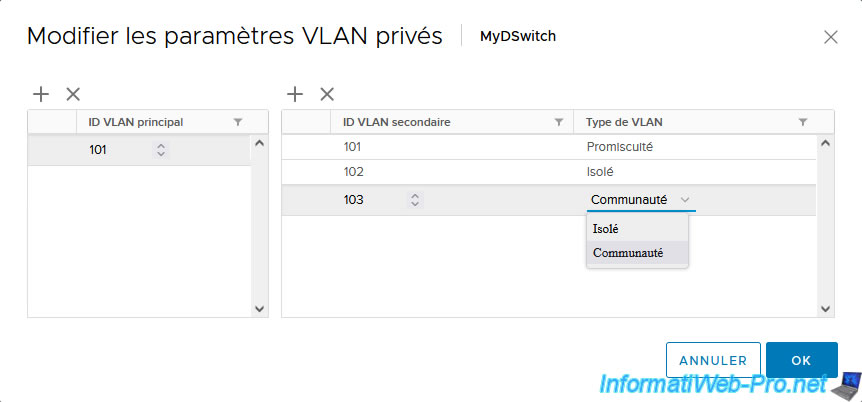
Maintenant, cliquez sur OK.
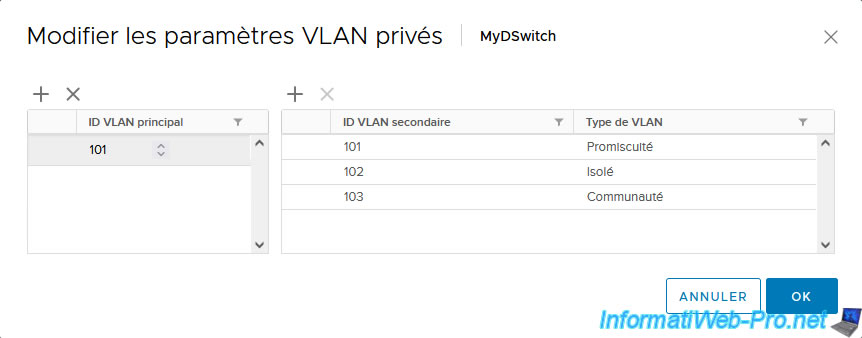
Les nouveaux VLANs privés créés apparaissent.

4. Créer des groupes de ports distribués pour utiliser les VLANs privés (PVLANs)
Pour connecter vos machines virtuelles sur des VLANs privés (PVLANs), vous devez créer des groupes de ports distribués sur votre commutateur virtuel distribué (vDS) et choisir l'ID de VLAN privé souhaité (créé précédemment).
Pour cela, sélectionnez le commutateur virtuel distribué (vDS) où vous avez créé vos VLANs privés (PVLANs) et cliquez sur : Actions -> Groupes de ports distribués -> Nouveau groupe de ports distribués.
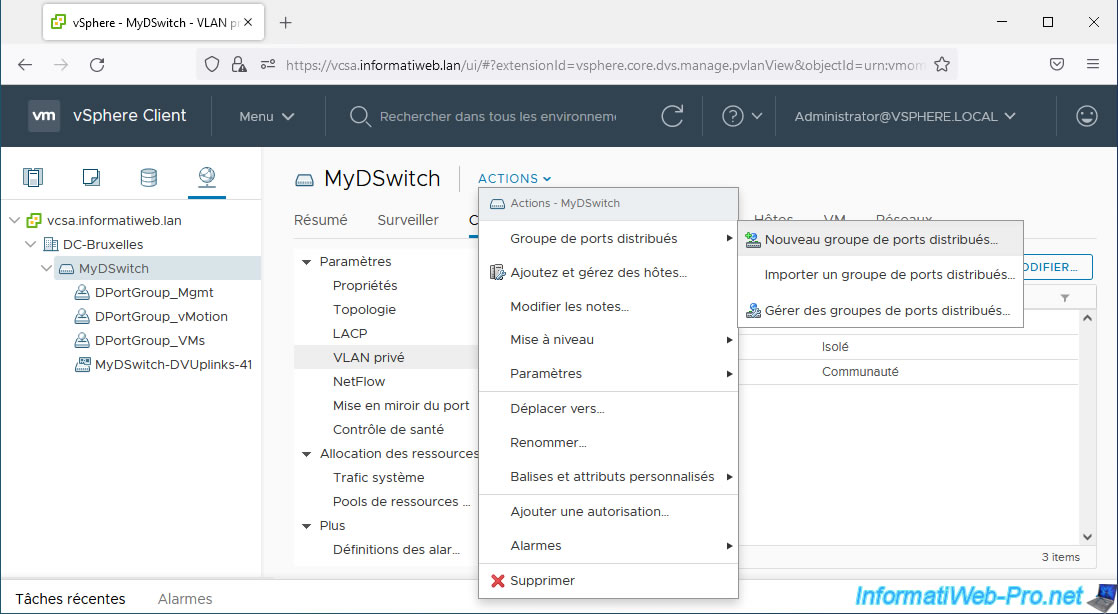
Dans l'assistant "Nouveau groupe de ports distribués" qui apparait, indiquez un nom pour ce groupe de ports distribués.
Dans notre cas : vDS_PVLAN_101_Promiscuous.
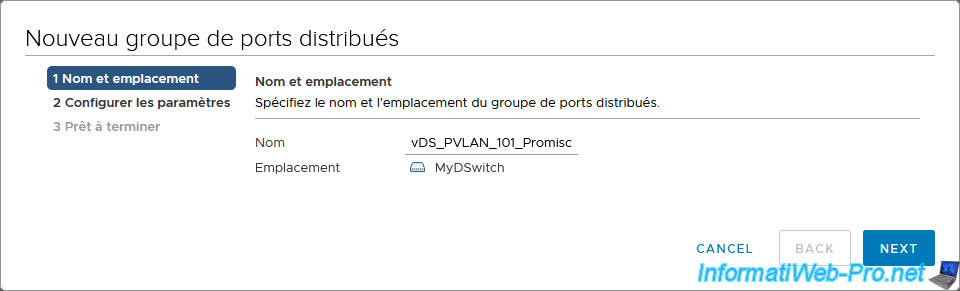
Dans les paramètres de ce nouveau groupe de ports distribués, sélectionnez "Type de VLAN : VLAN privé".

Puis, dans la liste "ID de VLAN privé" qui apparait, sélectionnez l'ID de VLAN privé souhaité (créé précédemment).
Dans notre cas : Promiscuité (101, 101).
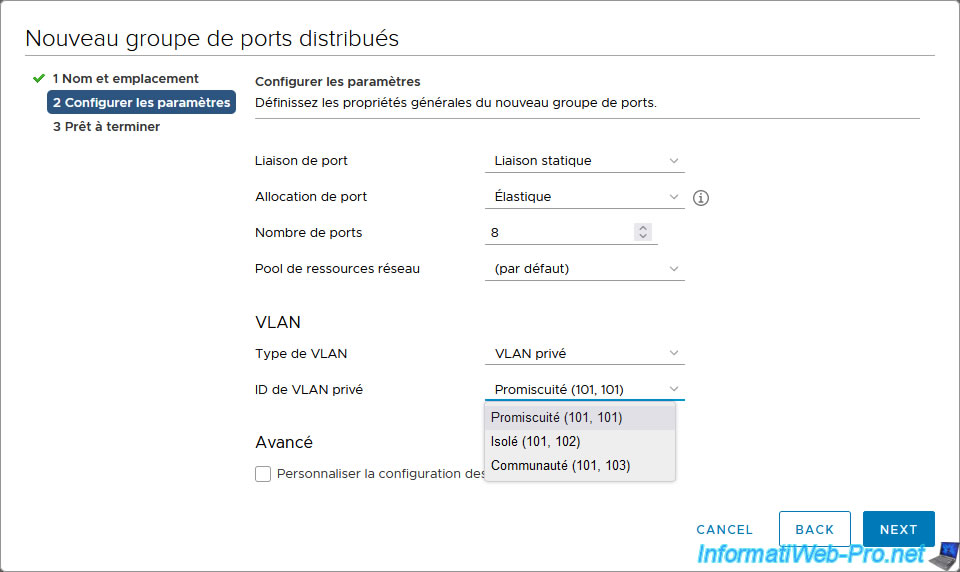
Cliquez sur Finish.
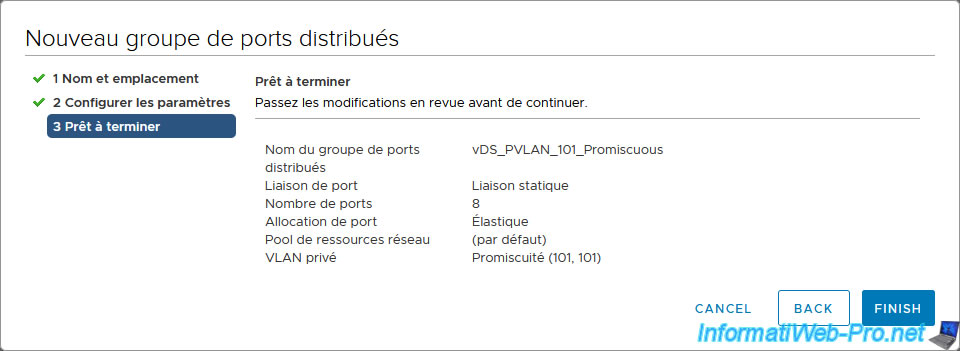
Comme vous pouvez le voir, notre nouveau groupe de ports "vDS_PVLAN_101_Promiscuous" utilise un VLAN privé "Promiscuité (101, 101)".
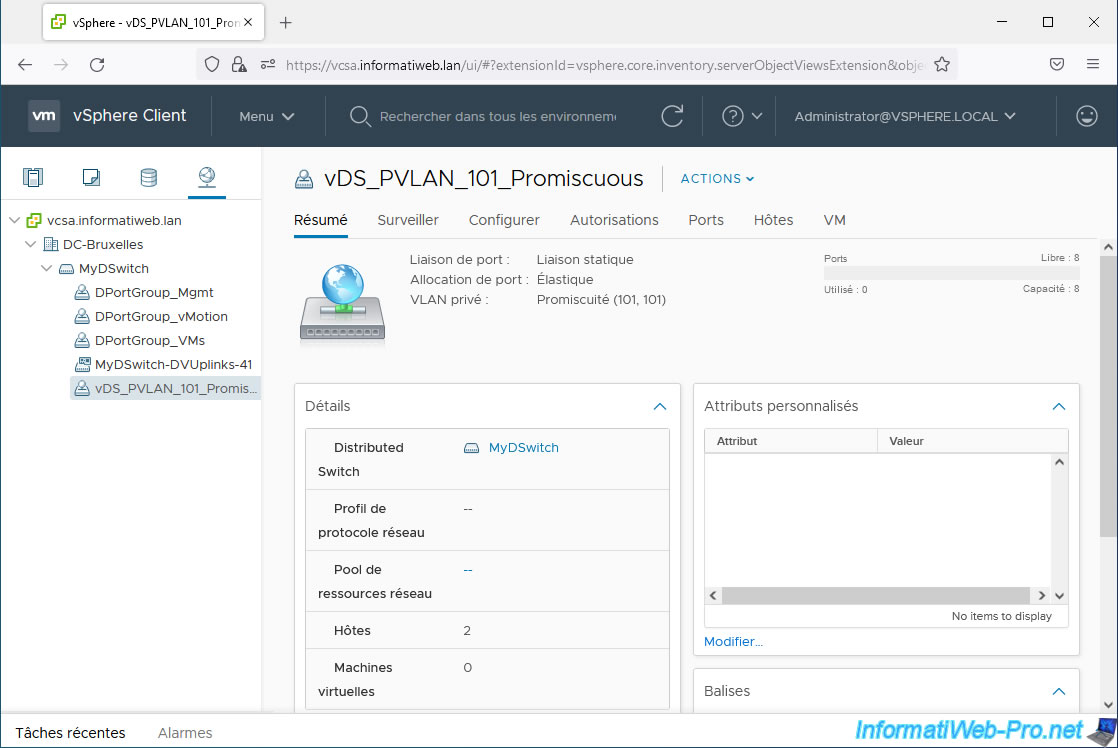
Créez des groupes de ports distribués supplémentaires pour vos autres VLANs privés (PVLANs).
Pour cela, sélectionnez à nouveau votre commutateur virtuel distribué (vDS) et cliquez sur : Actions -> Groupes de ports distribués -> Nouveau groupe de ports distribués.
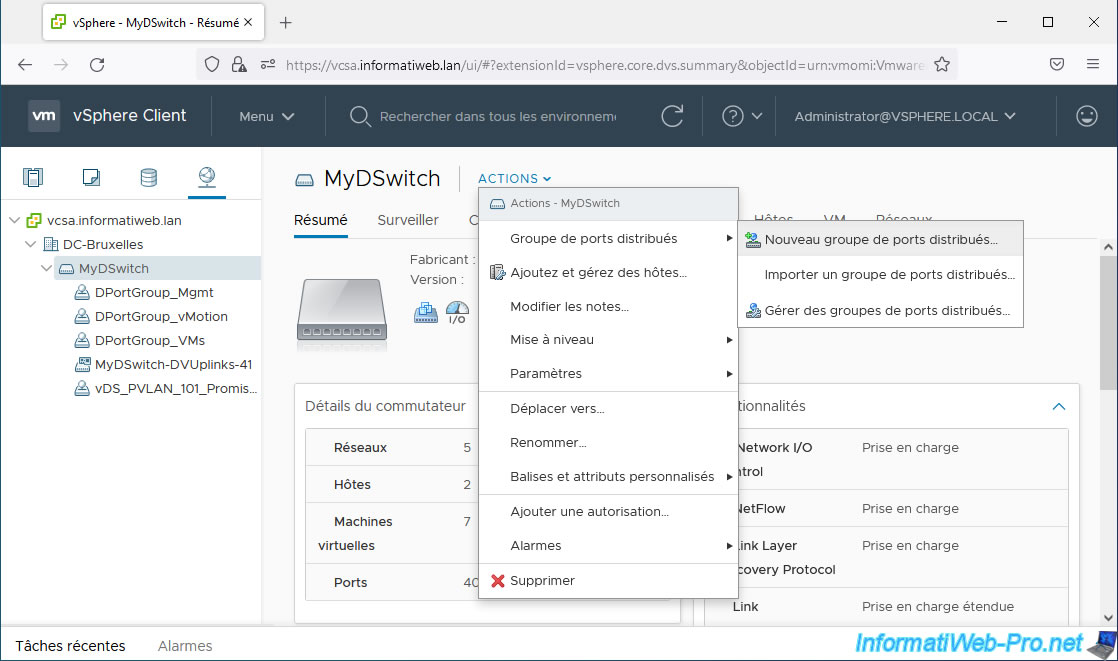
Cette fois-ci, nous créons un groupe de ports distribués "vDS_PVLAN_102_Isolated".
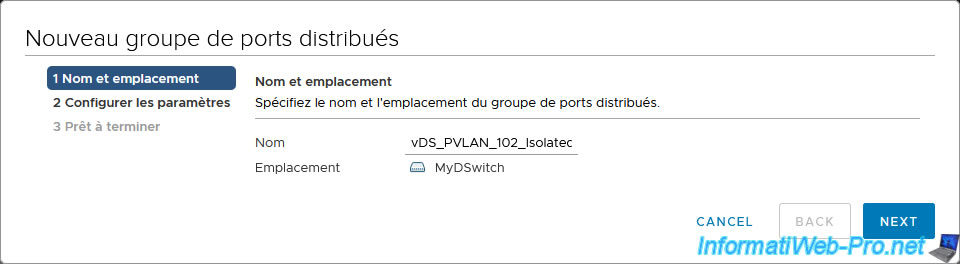
Pour ce nouveau groupe de ports distribués, nous sélectionnons l'ID de VLAN privé "Isolé (101, 102)".
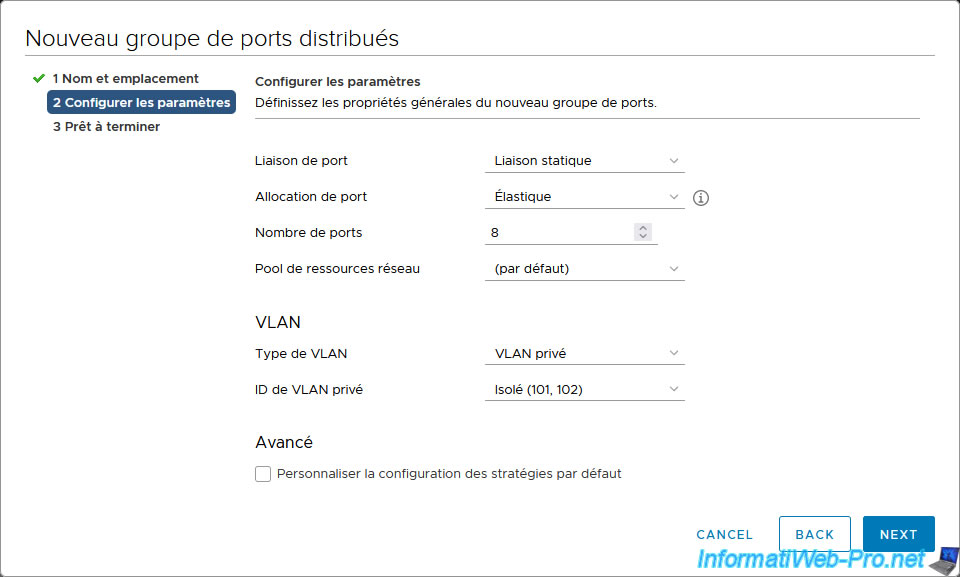
Pour finir, nous créons un 3ème groupe de ports distribués "vDS_PVLAN_103_Community".
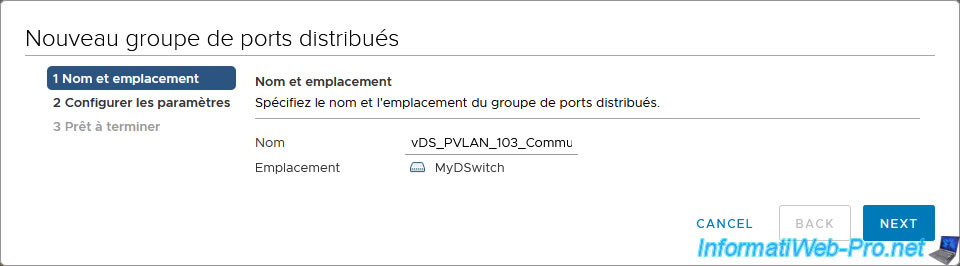
Pour ce groupe de ports distribués, nous sélectionnons l'ID de VLAN privé "Communauté (101, 103)".
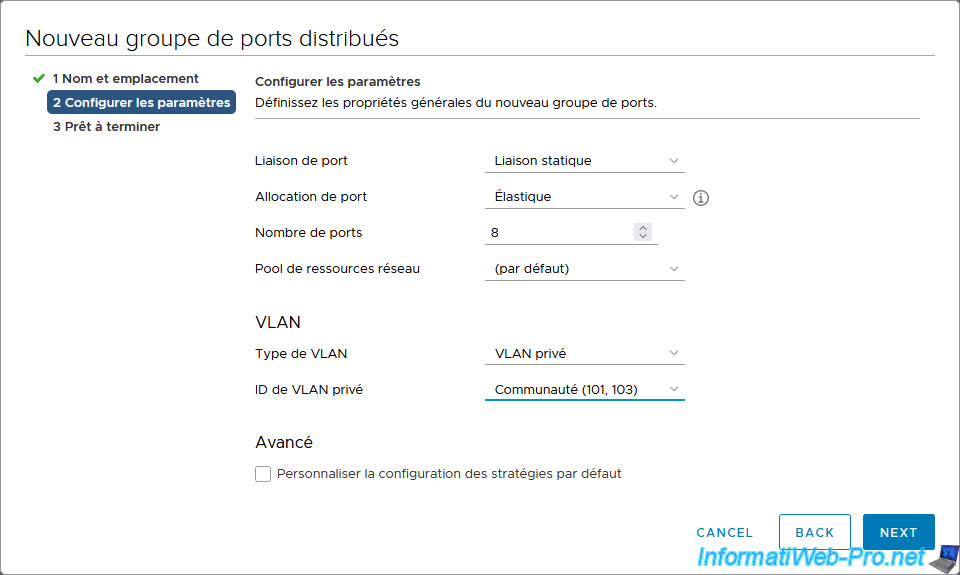
Comme vous pouvez le voir en allant dans l'onglet "Réseaux" de votre commutateur virtuel distribué (vDS), vous avez 3 groupes de ports utilisant des VLANs privés (PVLANs) :
- vDS_PVLAN_101_Promiscuous : "VLAN privé : Promiscuité (101, 101).
- vDS_PVLAN_102_Isolated : "VLAN privé : Isolé (101, 102).
- vDS_PVLAN_103_Community : "VLAN privé : Communauté (101, 103).
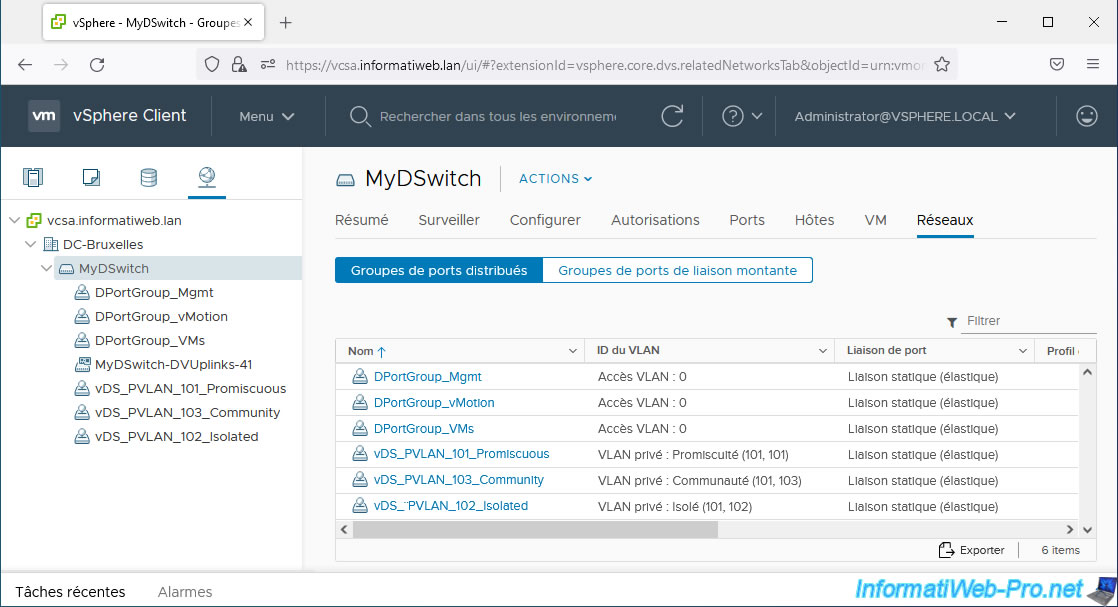
Partager ce tutoriel
A voir également
-

VMware 6/7/2022
VMware ESXi 7.0 / 6.7 - Brancher une clé USB sur une VM
-

VMware 2/10/2024
VMware vSphere 6.7 - Améliorer les performances en utilisant un HDD physique
-

VMware 3/5/2024
VMware vSphere 6.7 - Etendre un disque dur virtuel (SE invité Windows)
-

VMware 14/8/2024
VMware vSphere 6.7 - Générer des graphiques avec SexiGraf


Vous devez être connecté pour pouvoir poster un commentaire